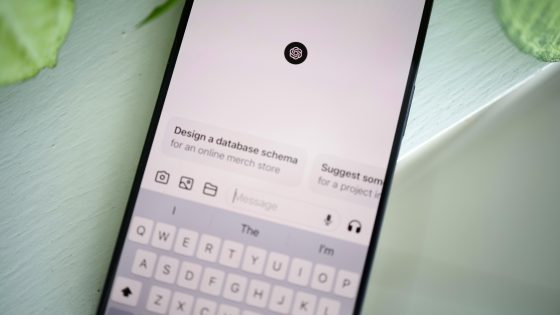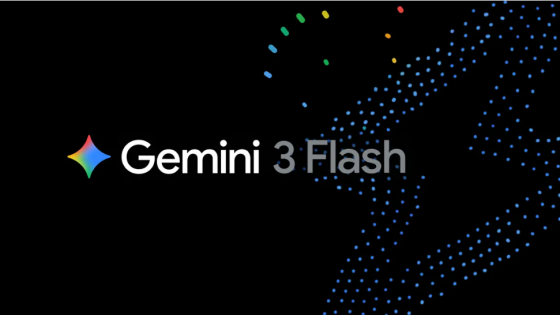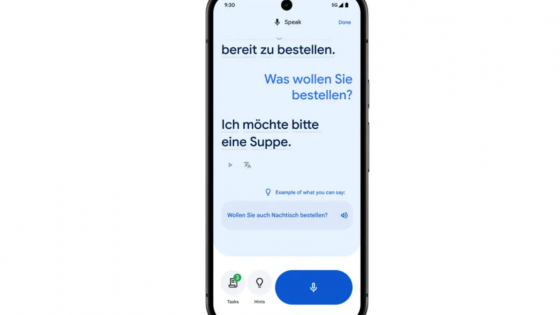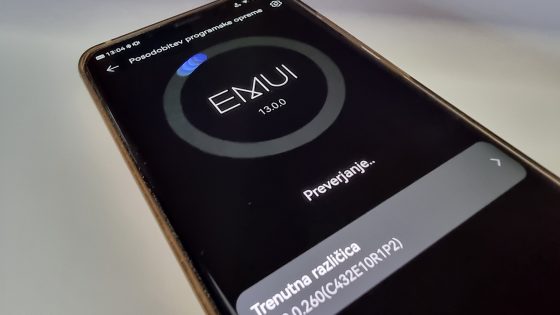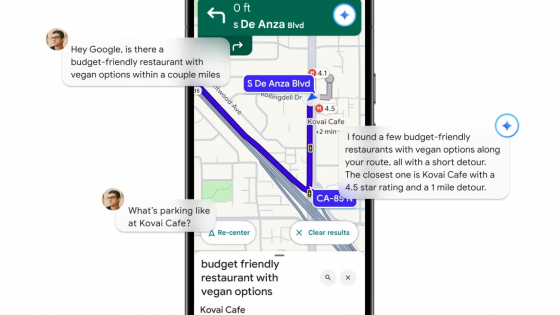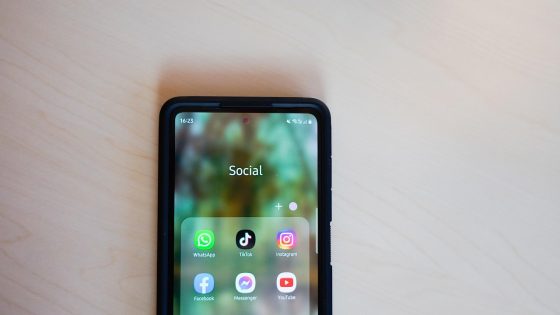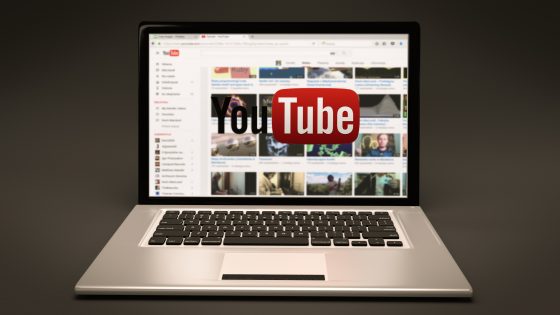Im Test ASUS ProArt P16 – ein Paradies für Kreative

Animatoren, Designer, Fotografen, Musikschaffende und alle anderen kreativen Menschen benötigen etwas andere Computer als diejenigen, die nur gerne Spiele auf ihrem Laptop spielen, und diejenigen, die ihn für die Büroarbeit benötigen.
Wie bei Gamern ist eine sehr gute Leistung erforderlich. Noch wichtiger ist der Bildschirm, der Farben und Kontraste perfekt verarbeiten kann. Sobald dies erledigt ist, kann sich der Laptop auf andere Elemente konzentrieren, die einem Kreativen das Leben erleichtern können.
ASUS ProArt P16 Ich kenne seine Stärken, habe aber auch einige Schwächen gefunden, die ASUS leicht hätte beheben können, und frage mich, warum sie das nicht getan haben.
| Vorteile | Schwächen |
| Sehr gute Leistung | SSD-Geschwindigkeiten sind durchschnittlich |
| Ein großartiger Bildschirm zum Erstellen | Nur bis RTX 4070 |
| Attraktives Design und gute Haltbarkeit | Bildschirm nur 60 Hz |
| Guter Akku bei mäßiger Nutzung | Bei anspruchsvollerer Nutzung beginnt der Akku zu schlappmachen |
| Praktische Funktionen und Apps für Entwickler | Hoher Preis |
Hauptspezifikationen und Preis des ASUS ProArt P16
- Prozessor: AMD Ryzen AI 9 HX 370 (12 Kerne, 24 Threads, bis zu 5,1 GHz)
- Grafikkarte: AMD Radeon 890M und Nvidia GeForce RTX 4070 8GB (bis zu 100 W)
- Display: 16-Zoll-OLED 4K (3840 x 2400), 60 Hz (0,2 ms), 400 Nits
- RAM: 64 GB LPDDR5x-7500 (auf Platine gelötet)
- Laufwerk: 2 TB SSD (Micron 2400)
- Akku: 90 Wh, 200-W-Ladeadapter
- Gewicht: ca. 1,85 kg
- Anschlüsse übrig: HDMI 2.1, USB-C 4.0, USB-A 3.2, Kopfhöreranschluss
- Anschlüsse rechts: USB-A 3.2, USB-C Gen2, SD-Kartenleser
- Preis: 3569 € bei Mimovrste und Shoppster
ASUS ProArt P16 – nicht das Schönste, Schwarz hellt es auf, relativ leicht und langlebig
Das Gehäuse wurde von einem Gaming-Laptop übernommen ASUS ROG Zephyrus G16, außer dass die schwarze Farbe bis zum Ende des Spektrums gerollt ist. Dadurch ist alles schwarz, sodass das ASUS-Logo und der Schriftzug auf dem Deckel und unter dem Bildschirm noch schwerer zu erkennen sind. Mir gefällt es, aber ich vermute, dass die schwarze Version nicht jedermanns Geschmack ist. Es ist nicht das schönste Notebook, das ich testen konnte, aber in dieser Version ist es immer noch attraktiver als das Zehpyrus G16, von dem es seine Grundlage übernommen hat.
Ich hatte erwartet, dass Flecken, insbesondere Fingerabdrücke, überall auf dem Gehäuse, den Tasten und dem Bildschirm sichtbar wären. Die von ihnen hinzugefügte Beschichtung wirkt sehr gut gegen Flecken. Auf dem Touchscreen und auf der Bildschirmabdeckung fallen sie etwas deutlicher auf, sind aber nicht so schlimm wie bei anderen Laptops.
Es gibt kein RGB-Zubehör, einschließlich eines LED-Streifens auf der Displayabdeckung, wie beim Zephyrus. Selbst dann störte es mich nicht, ich war sogar der Meinung, dass ein wenig die Optik aufhellt. Ich vermisse ihn bei ProArt nicht. Da man sich für komplett Schwarz entschieden hat, war der RGB-Streifen bei diesem Design nicht zu sehen.
Die Tastatur hat auch die Möglichkeit verloren, den Ton des Lichts anzupassen, es ist nur ein weißer Hintergrund verfügbar.


Der Rest funktioniert ähnlich wie beim Zephyrus G16. Die Verarbeitungsqualität ist sehr gut, ich konnte keine Biegung feststellen, auch nicht in der Mitte der Tastatur. Der Bildschirm öffnet sich „nur“ bis 130⁰, da der Kühler für alles Weitere im Weg ist. Die Scharniere des Bildschirms sind zuverlässig, allerdings wackelt der Bildschirm tatsächlich, wenn wir ihn bewegen.
Es gibt genügend Anschlüsse. Auf beiden Seiten haben wir USB-C, der das Laden unterstützt, aber es ist besser, den ASUS-Anschluss zu verwenden, der das Laden mit bis zu 200 W unterstützt.
Tastatur, Touchpad und DialPad
Die Tastatur und das Trackpad sind die gleichen wie beim Zephyrus G16. Ich bin immer noch der Meinung, dass beides gut für die Arbeit und die Schöpfung ist. Die Tasten bieten ein gutes Tastgefühl, der Tastenhub ist tief genug, das Touchpad ist sehr groß und besonders reaktionsschnell. Für die Ergonomie gibt es keine Medaillen, was ich von Laptops auch nicht erwarte.
Mir gefällt das DialPad, das beim Zenbook Pro 16X eine separate physische Taste ist, beim ProArt P16 jedoch in das Trackpad integriert ist. Um es einzuschalten, müssen Sie zunächst das Add-on im ProArt Creator Hub installieren, wo Sie auch Funktionen zu dieser speziellen Wähltastatur hinzufügen können. Standardmäßig sind Lautstärke und Helligkeit zur Systemsteuerung eingestellt, Sie können aber beispielsweise auch die Umschaltung zwischen geöffneten Programmen und erstellten Desktops hinzufügen. Bevor Sie es verwenden können, müssen Sie es noch auf dem Touchpad einschalten, indem Sie mit dem Finger diagonal in der oberen rechten Ecke streichen. Wenn das Licht leuchtet, wissen Sie, dass die Wähltastatur eingeschaltet ist. Schalten Sie es auch aus, wenn Sie es nicht benötigen.


Im Browser hilft es uns, zwischen Tabs zu wechseln, und wir können auch Verknüpfungen zu unseren Lieblingswebsites festlegen. Es ist am hilfreichsten bei der Erstellung oder in Erstellungsprogrammen. In Photoshop können Sie schnell zwischen Werkzeugen wechseln, Zoom, Pinselgröße, Radiergummis und mehr ändern. In Premiere Pro können Sie sich schneller in der Timeline bewegen, den Zoom in der Timeline erneut ändern und vieles mehr. In fast jedem Autorenprogramm, nicht zuletzt Word, können Sie sich darauf verlassen, dass das Wählfeld über mindestens ein oder zwei nützliche Funktionen verfügt, die Ihnen die Arbeit erleichtern.
Es gibt keinen Fingerabdruckleser, Sie können den Computer mit einem Passwort oder einer Gesichtserkennung entsperren.
Der 4K-OLED-Bildschirm ist ein Kunstwerk
ASUS ProArt P16 Es ist ein Arbeitslaptop, nicht primär ein Gaming-Laptop, und nichts drückt das besser aus als ein 60-Hz-Panel. Wir sind an 120-Hz-Bildschirme und schneller gewöhnt, daher ist es etwas seltsam, im Jahr 2024 noch 60 Hz zu sehen. Als Arbeitslaptop hat es mich nicht gestört, alles lief immer noch sehr reaktionsschnell und flüssig. Aber es sind die neuesten Ryzen AI 9 HX 370 und RTX 4070 verbaut, und warum nicht ein oder zwei Stunden nach der Arbeit entspannen und spielen? Obwohl ich die höheren Bildwiederholraten vermisst habe, war es für mich kein Weltuntergang. Für viele Spiele, insbesondere Einzelspieler-Spiele, würde es nicht einmal einen Unterschied machen.

Das einzige Mittelmaß auf dem Bildschirm ist die Bildwiederholfrequenz von 60 Hz, der Rest ist hervorragend
Bei diesen Spielen war ich mit dem hervorragenden 4K-OLED-Panel (nach meinen Informationen eine Leihgabe von Samsung) zufriedener, das mich ins Farbnirvana schickte. Ich übertreibe ein wenig, aber der Bildschirm ist wirklich schön, die Kontraste sind „endlos“, die Schwarztöne sind echte Schwarztöne, die anderen Farben sind immer dynamisch und präzise, weshalb es auch das Pantone-Zertifikat erhalten hat.
Allerdings ist es nicht zu hell (400 cd/m²) und bei Tageslichteinwirkung, vor allem in Kombination mit Spiegelungen und Glanzlichtern, wird es strapaziert.
Ausreichende Leistung, jedoch begrenzt auf RTX 4070 und nicht höher
Der AMD Ryzen 9 AI HX 370 ist eine brandneue Architektur und ich hatte bereits die Gelegenheit, ihn in einem Laptop zu testen ASUS ZenBook S 16, wo mich neben der Leistung vor allem die Effizienz überrascht hat. Es verfügt über 12 Kerne (4 leistungsstarke Zen5 und 8 energieeffiziente Zen5c) und 24 Threads. Beim ProArt P16 ist die Leistung auf 80 W eingestellt, doppelt so viel wie beim ZenBook.
Ich habe eine RTX 4070 in der Testversion, es sind auch Versionen mit 4050 und 4060 verfügbar, die ich hier allerdings noch nicht gesehen habe. RTX 4080 und 4090 sind leider nicht verfügbar.
Der Arbeitsspeicher ist bei allen Versionen fest mit der Platine verlötet, ein Nachrüsten ist daher nicht möglich. Zur Auswahl stehen 16, 32 und 64 GB, jeweils handelt es sich um ein LPDDR5x-7500-Modul. Die SSD (Western Digital SN740) ist für ein PCIe-4.0-Laufwerk wiederum nur durchschnittlich. Mit Geschwindigkeiten von 5.218 MB/s (Lesen) und 4.698 MB/s (Schreiben) liegt es im Mittelfeld seiner Mitbewerber, ist aber schneller als das im ZenBook S 16 getestete Gerät. Zwei Terabyte sind eine üppige Kapazität und ideal für die meisten. Es gibt einen weiteren M.2-2280-SSD-Steckplatz, der jedoch an einen PCIE-4.0-x2-Bus angeschlossen ist, der auf Geschwindigkeiten von bis zu 4 GB/s begrenzt ist.
Noch ein paar Tests:
- GeekBench 6 CPU: 15211 (Single), 2853 (Multi)
- PCMark 10: 8152
- TimeSpy: 9948 (Allgemein), 9789 (GPU), 10994 (CPU)
- CineBench 2024 (CPU): 114 (Single), 1205 (Multi)
- Cinebench 2024 (GPU): 9544
- 3DMark 11 (GPU): 42812
Ich habe nur zwei Spiele getestet. Die durchschnittliche fps in The Witcher 3 (1080p-Auflösung und höchste Einstellungen) lag bei 120 und in Baldur's Gate 3 bei 80. Bei 1440p jagte ich als Geralt Monster mit 90 fps und erkundete den Kontinent Faerûn (Baldur's Gate 3) mit 60 Bildern pro Sekunde. Mit der Kombination aus Prozessor und Grafikkarte sollte der ProArt P16 fast jedes Spiel in 1440p ausführen können, aber 4K ist für die RTX 4070 außer für die meisten einfachen Spiele eine zu große Hürde.
Die Studio-Grafikkartentreiber sind standardmäßig installiert, da ProArt für die Erstellung und nicht für Spiele gedacht ist, Sie können sie jedoch schnell ändern.
Der Akku ist für einen 16-Zoll-Laptop mit dieser Kapazität durchschnittlich bis gut. Beim Spielen kam ich erwartungsgemäß nur auf gut eineinhalb Stunden Spielzeit, bei mäßiger Nutzung (im Internet surfen, Artikel schreiben, E-Mails beantworten...) aber auf gut 9 Stunden. Wenn Sie etwas anspruchsvolleres bearbeiten, zum Beispiel in Premiere Pro, müssen Sie sich mit etwa 5 Stunden Autonomie begnügen, oder besser gesagt, einer Stunde weniger. Wenn Sie zum Laden USB-C verwenden, müssen Sie nicht in den Leistungsmodus wechseln.


In früheren Tests habe ich bereits einige Arbeitstools von ASUS erwähnt, darunter auch solche, die künstliche Intelligenz nutzen. Wenn Sie Ihren Computer mit Fotos, Videos, Filmen und anderen Medien füllen, kommt StoryCube ins Spiel, um Ihnen beim Organisieren und Auffinden der betreffenden Datei zu helfen. Wenn Sie beispielsweise alle Fotos finden möchten, die Sie auf See aufgenommen haben, hilft Ihnen StoryCube dabei, sie mithilfe von Metadaten zu finden.
MuseTree arbeitet mit dem Stable Diffusion-Modell und wir können damit KI-„Kunst“ erstellen, oder Sie können selbst eine Skizze von dem anfertigen, was Sie erstellen möchten, und MuseTree füllt die Lücken. Eine Besonderheit, die mir gefällt, ist, dass alles in Form eines mentalen Musters/Baums geschieht, was bedeutet, dass wir auf sehr transparente Weise mehrere verschiedene Kombinationen von Fotos erstellen können, bevor wir zum richtigen Ergebnis kommen. Derzeit können Sie zwischen Stable Diffusion 1.5 und Dreamshaper 8 wählen, was im Grunde nur ein Zweig von Stable Diffusion ist. Sie können auch andere Modelle hinzufügen, z. B. Stable Diffusion 2 oder 3, wenn Sie mehr Erfahrung haben.
Wie jedes Werkzeug, das Fotos erstellt, hat es seine Fehler (insbesondere bei Gliedmaßen), aber als ergänzendes Werkzeug, als Hilfsmittel, hat es Potenzial.
Die Macher sind bereits am Start
ASUS ProArt P16 hat einen tollen Eindruck hinterlassen. Wer es mit der digitalen Kreation ernst meint, wird damit äußerst zufrieden sein. Die hervorragende Leistung sorgt dafür, dass man viele Jahre lang gute Dienste leisten wird. Auch das Display gehört, mit Ausnahme der Bildwiederholrate, zu den besten auf dem Markt. Einziger Kritikpunkt ist die mittelmäßige SSD.
Wenn Sie bereit sind, dreieinhalb Riesen zu zahlen, erhalten Sie einen großartigen Computer.